INDEX
Introduction
Ver. all 2013 2016 2019 365
Excel(エクセル)のグラフで、系列(項目)の位置を好きな順番に変更する方法です。
棒の順序を入れ替えてみましょう。
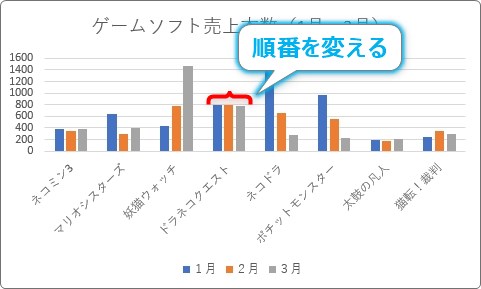
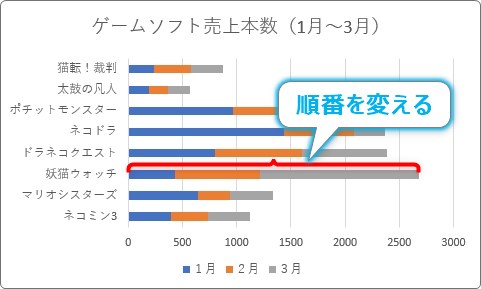
縦軸や横軸を反転する方法は、下のリンク先をご覧ください。

Excel(エクセル)のグラフで軸の順番を反転させる方法|左右や上下の位置を入れ替える方法
Excel(エクセル)のグラフで、軸の順番を反転させる方法です。左右や上下の位置を入れ替える(逆にする)方法を説明します。

引っ張って変更はできないにゃ
操作方法
今回は、下のグラフの1月・2月・3月の並びを変更してみます。
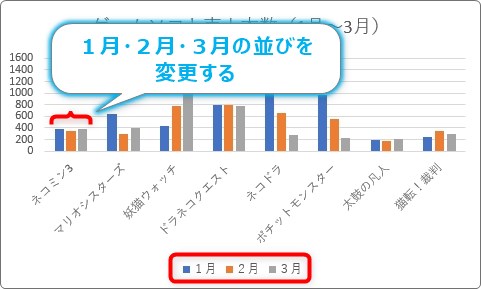
まず、対象となるグラフをクリックしたら、[デザイン]タブ → [データの選択]をクリック。

表示された[ データ ソースの選択]画面で、移動したい系列をクリックして、▲▼のボタンで移動します。
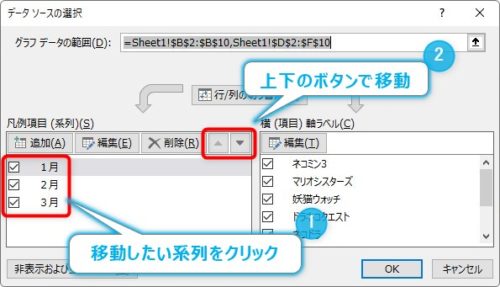
今回は1月を1番下に移動してみます。
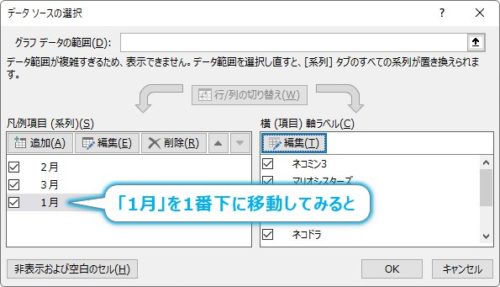
[OK]を押すと、下のように1月が右に移動しました。

同時に、凡例の並びもちゃんと変更されます。
まとめ
[データ ソースの選択]画面を表示する必要があるので、知らないと探すのが大変かもしれませんね。
最初にも書きましたが、縦軸や横軸を反転する方法は、下のリンク先をご覧ください。

Excel(エクセル)のグラフで軸の順番を反転させる方法|左右や上下の位置を入れ替える方法
Excel(エクセル)のグラフで、軸の順番を反転させる方法です。左右や上下の位置を入れ替える(逆にする)方法を説明します。

思ったより簡単に移動できたにゃ


